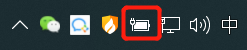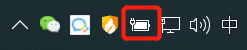电脑键盘灯光怎么关 如何关闭笔记本键盘灯
更新时间:2024-03-29 16:51:58作者:jiang
笔记本键盘的灯光是为了方便用户在暗光环境下使用而设计的,但有时候这种灯光可能会让人感到一些困扰,如何关闭笔记本键盘的灯光呢?在大多数笔记本电脑上,可以通过按下特定的快捷键来控制键盘灯光的开启和关闭。不同品牌的笔记本电脑可能有不同的操作方法,通常可以在用户手册中找到相应的操作说明。如果无法找到相关信息,也可以通过在控制面板或者设置中查找相应选项来关闭键盘灯光。
具体步骤:
1.想要关闭键盘的灯光,我们首先需要在键盘上找到F5和F6带有光图的标志。这两个按键就是调节键盘光的按钮。

2.然后我们需要知道的是,这两个按钮中。按键F5代表的是调暗灯光,按键F6表示的是调亮键盘。
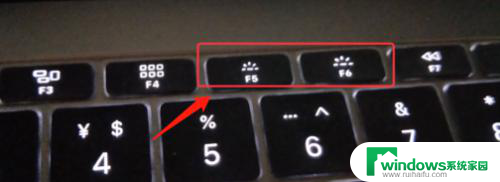
3.我们想要进行关闭灯光的操作,就要按住F5按钮不放,这时候我们就能关闭键盘的背景光了。
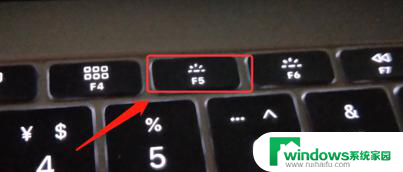
4.当然,如果我们想要重新打开背景光。那么我们就需要在键盘上按着F6按键不放,这时候就可打开了。

以上就是如何关闭电脑键盘灯光的全部内容,不懂的用户可以根据小编的方法来操作,希望能够帮助到大家。